Aktualisiert December 2025 : Beenden Sie diese Fehlermeldungen und beschleunigen Sie Ihr Computersystem mit unserem Optimierungstool. Laden Sie es über diesen Link hier herunter.
- Laden Sie das Reparaturprogramm hier herunter und installieren Sie es.
- Lassen Sie es Ihren Computer scannen.
- Das Tool wird dann Ihren Computer reparieren.
Sie können Edge-Browser Sie fragen, wo Sie eine heruntergeladene Datei speichern möchten, indem Sie die Save As Download Prompt unter Windows 10 aktivieren. Wann immer Sie eine Datei aus dem Internet herunterladen, startet der Microsoft Edge-Browser direkt mit dem Herunterladen der Datei und zeigt Ihnen die folgende Eingabeaufforderung an:

Das funktioniert für die meisten von uns gut, da wir die Datei normalerweise im Ordner Downloads speichern wollen. Aber wenn Sie möchten, können Sie Edge die Eingabeaufforderung Save as Download anzeigen lassen, bei der Sie gefragt werden, ob Sie Save oder Save As möchten.

Wenn Sie Speichern wählen, wird die Datei automatisch in Ihren Standard-Download-Ordner heruntergeladen.
Wenn Sie Speichern unter wählen, sehen Sie das übliche Explorer-Dialogfeld, in dem Sie nach dem Namen und dem Speicherort für den Download gefragt werden.
Read: So ändern Sie den standardmäßigen Speicherort des Download-Ordners in Edge.
Aktivieren Sie die Eingabeaufforderung zum Speichern als Download in Edge
Wir empfehlen die Verwendung dieses Tools bei verschiedenen PC-Problemen.
Dieses Tool behebt häufige Computerfehler, schützt Sie vor Dateiverlust, Malware, Hardwareausfällen und optimiert Ihren PC für maximale Leistung. Beheben Sie PC-Probleme schnell und verhindern Sie, dass andere mit dieser Software arbeiten:
- Download dieses PC-Reparatur-Tool .
- Klicken Sie auf Scan starten, um Windows-Probleme zu finden, die PC-Probleme verursachen könnten.
- Klicken Sie auf Alle reparieren, um alle Probleme zu beheben.
.
Wenn Sie diese Eingabeaufforderung zum Herunterladen aktivieren möchten Speichern unter, öffnen Sie Ihren Edge-Browser > Klicken Sie auf 3-Punkte Mehr Optionen > Erweiterte Optionen. Scrollen Sie, bis Sie Downloads sehen.
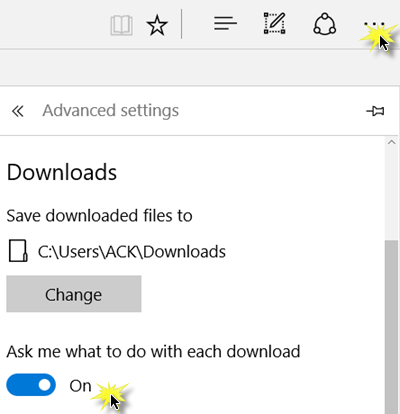
Sobald Sie hier sind, schalten Sie die Fragen Sie mich, was ich mit jedem Download machen soll wechseln Sie zur Position On.
Wenn Sie die Registry bearbeiten möchten, erstellen Sie zuerst einen Systemwiederherstellungspunkt und gehen Sie dann wie folgt vor.
Geben Sie regedit in die Taskleistensuche ein und drücken Sie die Eingabetaste, um den Registrierungseditor zu öffnen.
Navigieren Sie nun zu der folgenden Taste:
HKEY_CURRENT_USER SOFTWARE Klassen Lokale Einstellungen Software Microsoft Windows CurrentVersion AppContainer Storage microsoft.microsoftedge_8wekyb3d8bbwe MicrosoftEdge
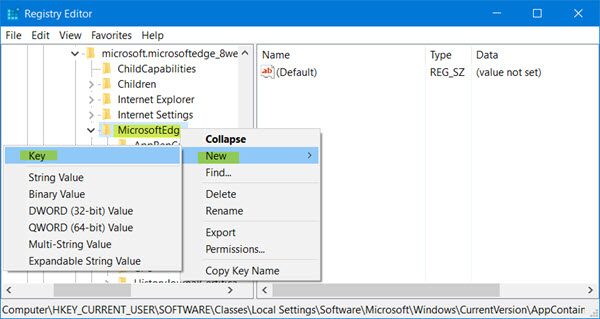
Klicken Sie nun im linken Bereich mit der rechten Maustaste auf MicrosoftEdge und wählen Sie Neu > Schlüssel. Benennen Sie diesen neuen Schlüssel mit Download.
Klicken Sie nun auf diesen Download-Key und dann mit der rechten Maustaste in den rechten Seitenbereich. Wählen Sie Neu > DWORD (32-Bit) Wert und benennen Sie diesen neu erstellten DWORD-Wert EnableSave Prompt.
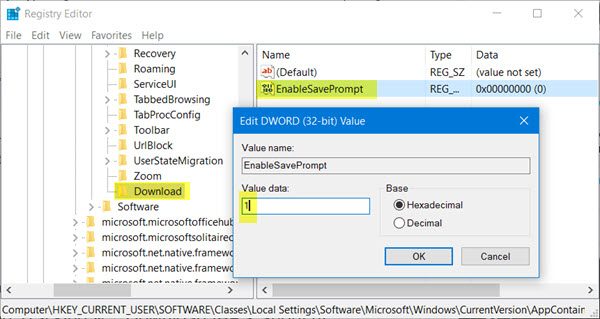
Doppelklicken Sie anschließend auf EnableSavePrompt und geben Sie ihr einen Wert von 1.
Wenn Sie nun eine Datei aus dem Internet herunterladen, fragt Sie Ihr Edge-Browser, ob Sie Speichern oder Speichern unter einer Datei möchten.
Um die Änderungen rückgängig zu machen, können Sie den Wert von EnableSavePrompt von 1 auf 0 ändern oder einfach den Schlüssel Download löschen.
EMPFOHLEN: Klicken Sie hier, um Windows-Fehler zu beheben und die Systemleistung zu optimieren
